
Имрӯз WhatsApp яке аз маъракерони маъмултарин аст, ки имкон медиҳад, ки мубодилаи паёмҳо, суратҳо, видеоҳо ва ҳуҷҷатҳо. Махсусан ин барнома дар смартфонҳо ва планшетҳо барои ҳаракатдиҳии бештар истифода мешавад.
WhatsApp-ро дар iPad насб кунед
Расман ғалатро дар планшет аз Apple зеркашӣ кунед аз себ ғайриимкон аст, зеро барнома дар мағозаи Store Store мавҷуд нест. Аз ин рӯ, он танҳо барои истифодаи браузер ва версияи веб, инчунин ба усулҳои ғайрирасмии насби WhatsApp муроҷиат намуда, боқӣ мемонад.
Акнун биёед ба насби Prick муроҷиат кунем.
- Барномаи зеркашӣ ва танзимшудаи Tweakbox -ро кушоед.
- Бо сиёсати махфият аз ҷониби "Қабул" қабул кунед.
- Ба бахши "Барномаҳо" равед - Барномаҳои Tweaked ".
- Ба поён ҳаракат кунед ва "Ваттуи барои WhatsApp" ёбед. Онро клик кунед.
- Тугмаи "Насб" -ро клик кунед. Насбро бо интихоби имконоти мувофиқ тасдиқ кунед.
- Дар мизи корӣ тасвири WhatsApp-ро ёбед ва онро пахш кунед. Шумо ба рақами телефон ворид кардани профили аввалияи профили худро хоҳед дид.
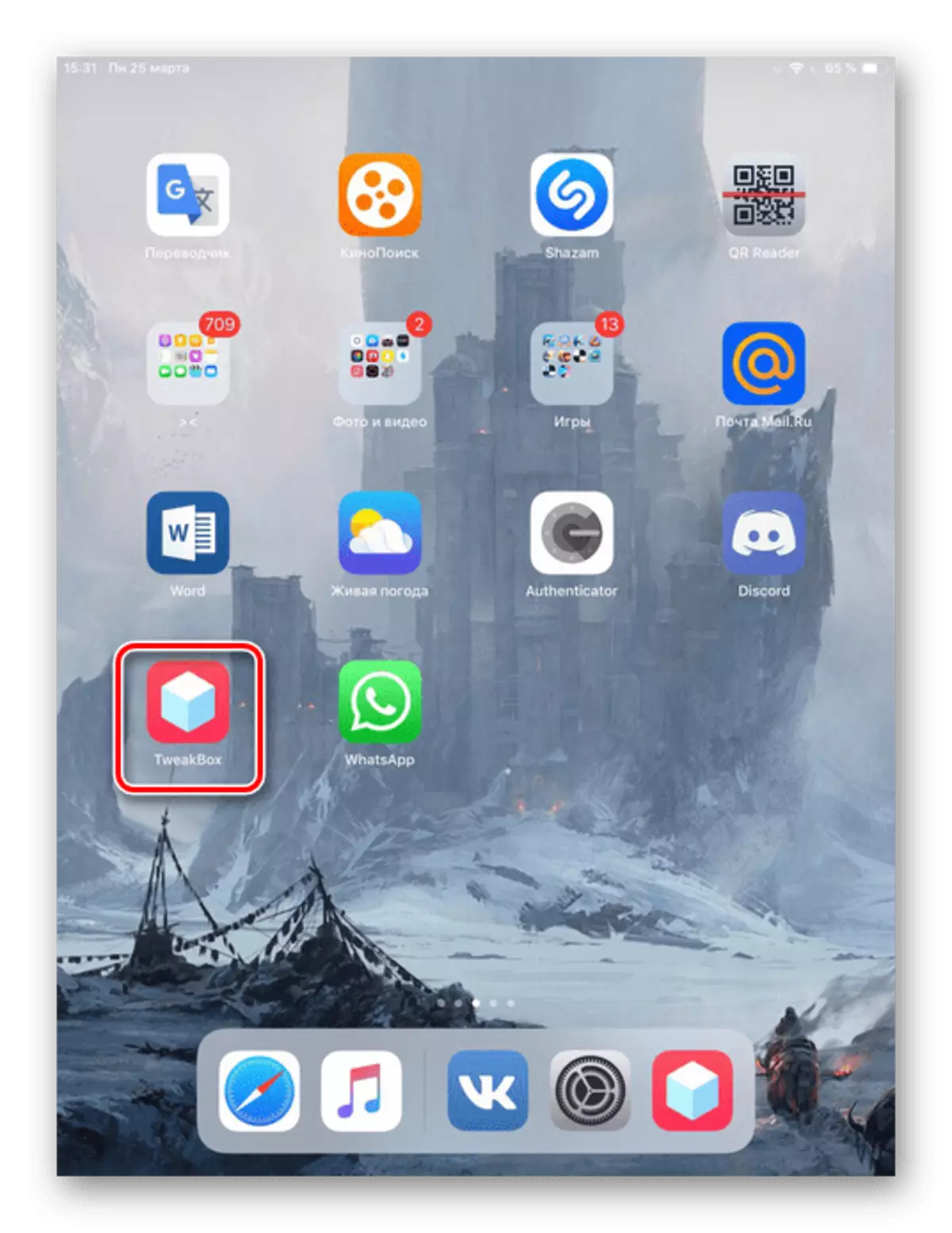


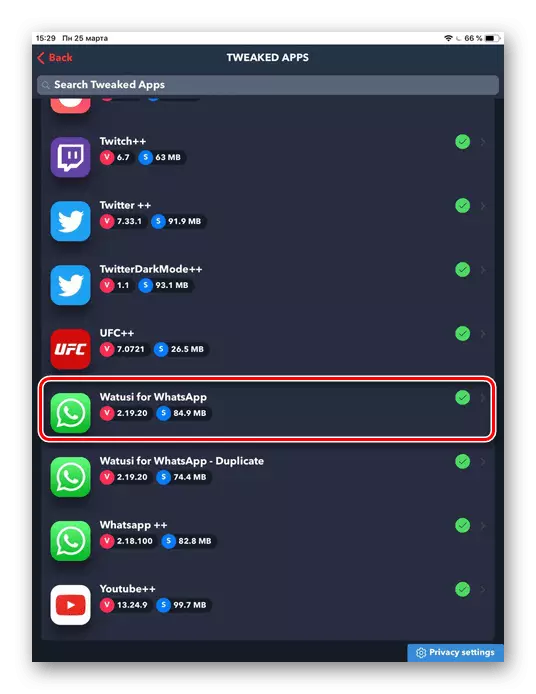
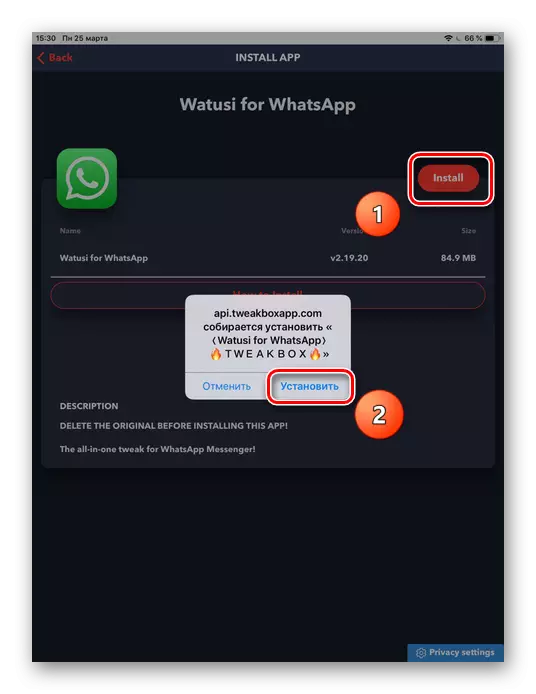
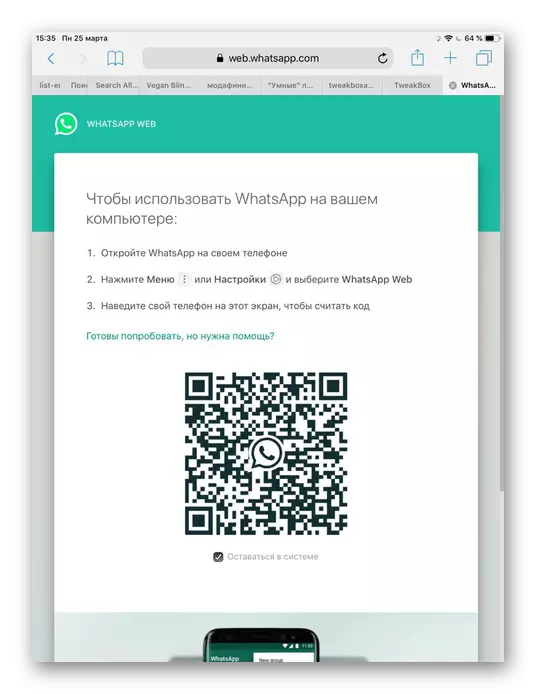
Пас аз насб ва фаъол кардани барнома, корбар паёмҳоро ҳатто дар экрани қулфшуда ҳаққон медиҳад. Бо вуҷуди ин, якчанд дақиқа мониторҳои ғайрирасмӣ Whatsapp мавҷуданд: мавҷудияти таблиғ дар паёмҳо ва мутобиқшавӣ ба экранҳои калони IPAD.
Бартарии ин усул ин аст, ки веби веб қулай аст, зеро тасвир зери экранҳои ман мутобиқ карда шудааст.
Усули 3: Корхонаи Cydia Cydia
Истифодаи барномаи шабеҳи twekbbet бо истифода аз технологияи Бино. Он пешниҳод менамояд, ки суратҳисоби таҳиякунандаи таҳиякунанда дошта бошад, корбар метавонад барномаҳоро бор кунад ва насб кунад ва насбкуниро тавассути нигоҳ доштани мағозаи барнома зеркашӣ кунад ва насб кунад.
Аввалан, мо бояд як барнома дар компютер насб кунем ва файлро бо тамдиди IPA зеркашӣ кунем (формат барои бойгонӣ ва бозиҳо барои сохтани дастгоҳҳои Apple).
Пеш аз насб кардани Cydia итминон ҳосил кунед, ки шумо аллакай версияи охирини iTunes-ро дар компютери шумо доред.
CARIA CARIA Cydia -ро аз сайти расмӣ зеркашӣ кунед
Эзоҳ - Баъзе барномаҳо ва версияҳои онҳо метавонанд ба таври нодуруст кор кунанд (фавран кор кунанд ва ғайра). Агар шумо ягон мушкилот дошта бошед, кӯшиш кунед, ки файли нави IPA-ро зеркашӣ кунед.
Пеш аз кор бо SIDIA, мо бояд пароли махсус эҷод кунем.
- Ба вебсайти Apple равед ва аз ҳисоби Apple Apple ворид шавед.
- Дар бобати "парол", ки ифтитоҳ мешавад, "Эҷоди парол" -ро клик кунед ... ". Ҳама гуна номро барои миёнабур ворид кунед ва "Эҷод" -ро клик кунед.
- Система пароли беназирро ба вуҷуд меорад.
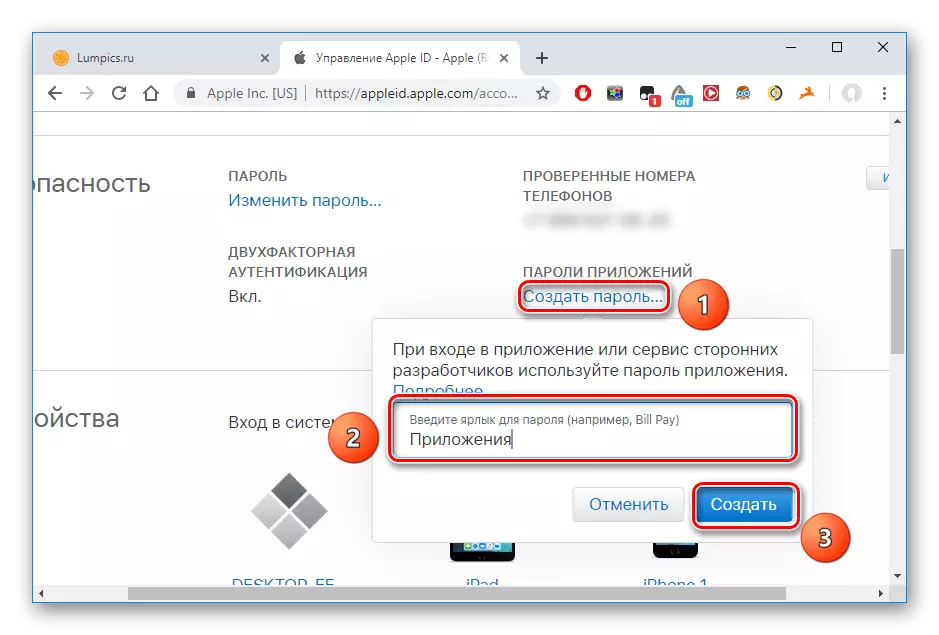
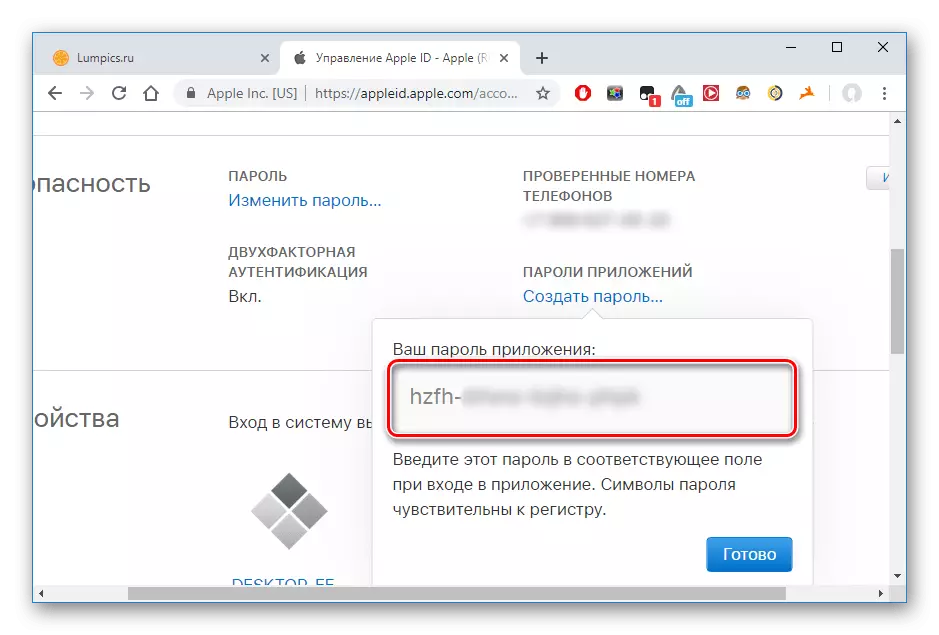
Раванди насби WhatsApp дар Cydia Cydia
- Сидияро кушоед ва ба компютер часпед. Дар равзанаи Cydia Дастгоҳро танҳо интихоб кунед. Файли IPA-ро ба равзанаи барнома интиқол диҳед ва Оғозро пахш кунед.
- Дар равзанае, ки кушода мешавад, ворид шавед, ворид шавед, ворид шавед ва "OK" -ро клик кунед.
- Паролро дар вебсайти себ сохтаед.
- Интизори охири зеркаширо интизор шавед.
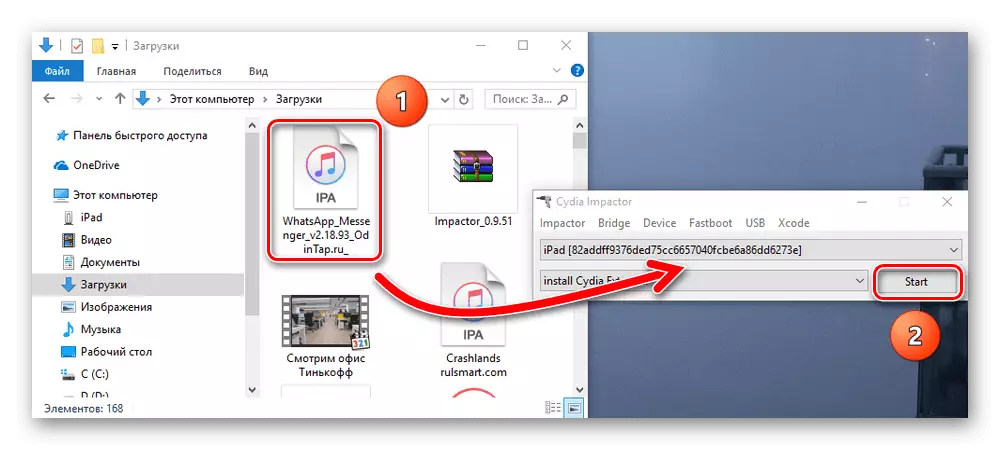
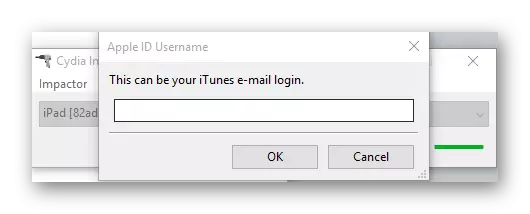
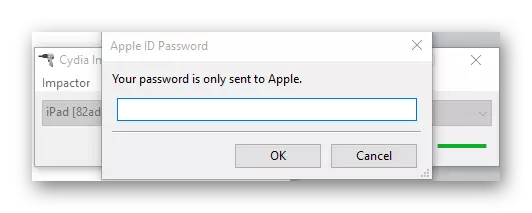
Пеш аз кушодани барнома, шумо бояд хусусияти эътимодро дар танзимоти IPAD фаъол кунед.
- Танзимотро кушоед, ба "асосӣ" - "Профилҳо ва назорат. Дастгоҳ ».
- Дар бахши "Барнома", ID Apple-и худро пайдо кунед ва онро ламс кунед.
- 2 маротиба "Эътимод" -ро клик кунед.
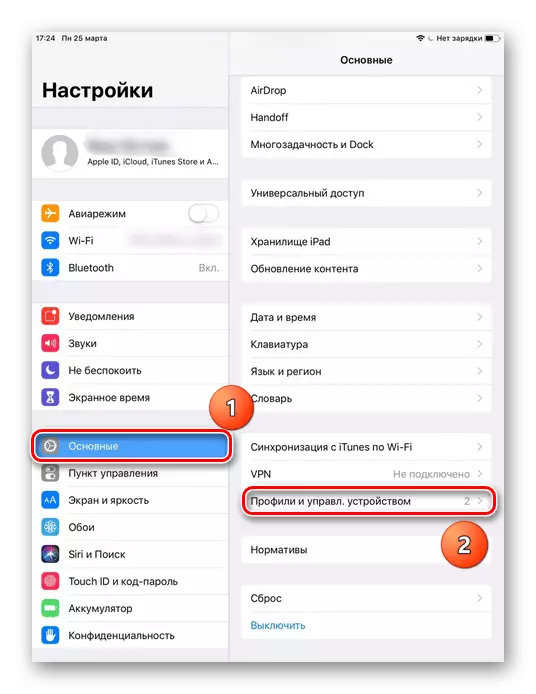

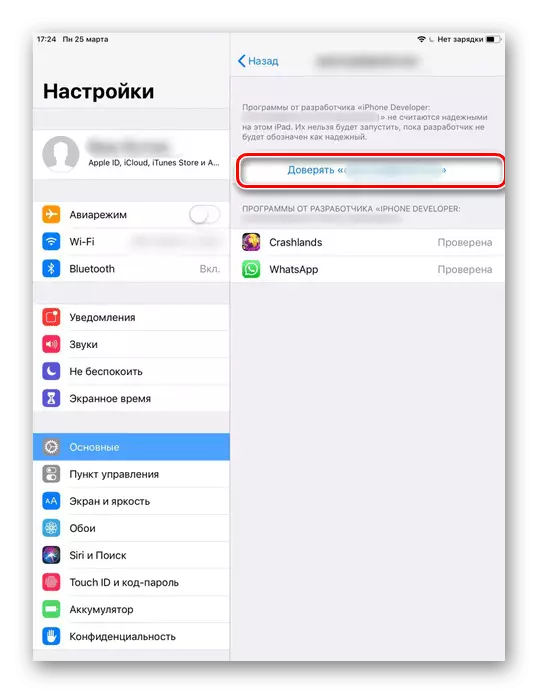
Акнун корбар тасвири WhatsApp дар мизи корӣ пайдо карда метавонад ва онро истифода баред. Мутаассифона, барнома ба iPad мутобиқ карда нашудааст.
Инчунин нигаред: Илова кунед: илова кунед ва дар WhatsApp барои Android, iOS ва Windows тамос гиред ва нест кунед
Усули 4: Ҷома
Дастгоҳҳои ҳакери Apple-и Apple-ро осонтар мекунанд, ки барномаҳоро ба мағозаи барнома насб кунанд. Шумо метавонед инро тавассути менеҷерони файл, ба монанди losoos, ifooks, ifunbox ва таҳқирҳо иҷро кунед. Муфассалтар дар бораи чӣ гуна зеркашии файлҳои IPA Барои телефони худ бо кӯмаки онҳо, мо дар як мақолаи навбатӣ нақл кардем.
Муфассал: Насб кардани ариза дар iPhone
Ҳамин тавр, дар мақола, мо ба ҳама роҳҳои насб кардани барномаҳои WallSAP дар iPad нигарем. Инро тавассути Store Store Store ва бо истифодаи барномаҳои сеюм истифода бурдан мумкин аст.
